从Vista,Win7开始,系统默认的用户虽然是管理员身份,但Administrator权限并不是系统的最高权限,而系统内置的System权限是Windows系统中高于Administrator的权限,系统底层最高的权限是属于TrustedInstaller用户组权限,非人为可以设置的权限。而在Win8/Win8.1系统下删除文件时遇到提示“文件夹访问被拒绝”的现象就是因为Administrator权限不够,需要用到System权限。
例如遇到D:WiN8wim文件夹无法删除,即使使用了管理员权限删除也无果,因此需要借助System权限进行降权使用。

获取System权限的方法(关闭所有当前的应用程序,建议重启下系统后操作):
1、右击该文件获得属性,选择安全
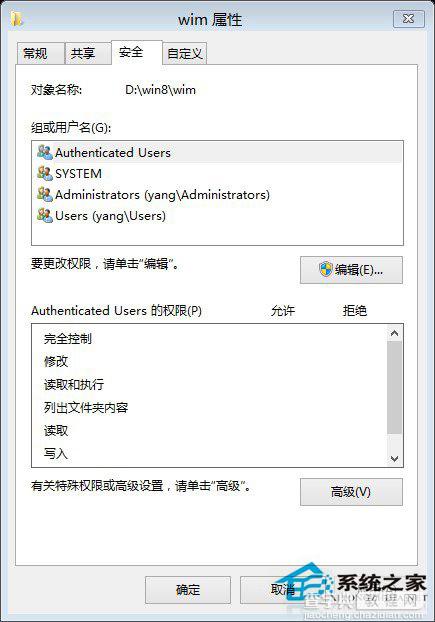
2、选择底部的高级选项,进入wim文件夹的高级安全设置,终于看到该文件的所有者属于TrustedInstaller级别的SYSTEM权限,因此一直提示占用,无法删除。
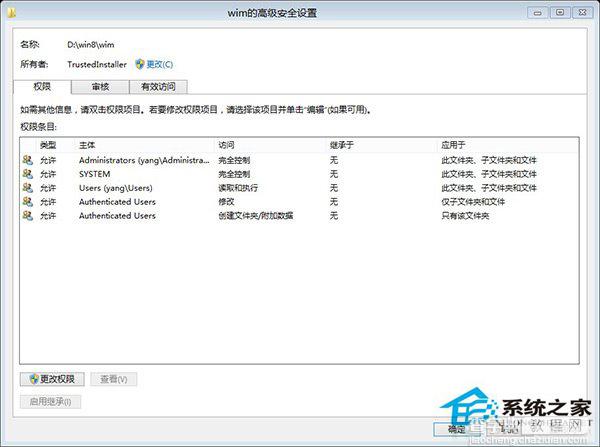
上一页123下一页共3页
3、选择所有者:TrustedInstaller权限后面的“更改”,进入选择用户或组窗口。
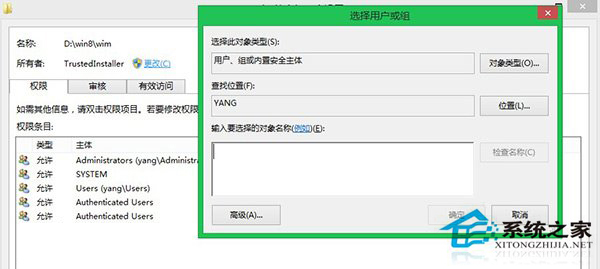
4、输入Everyone,检查名称,将获得Everyone用户,确定。
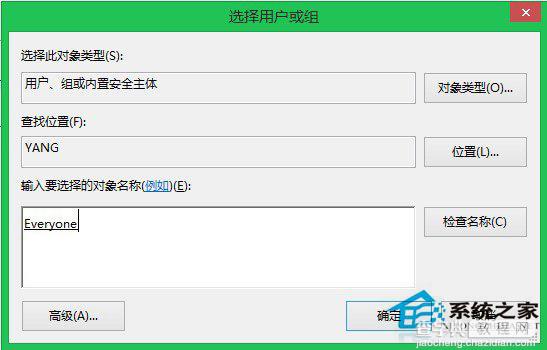
5、此时该文件的用户组属于Everyone权限,此意思为所有的人,就是所有用户组都能控制此文件夹,点击确定,如图
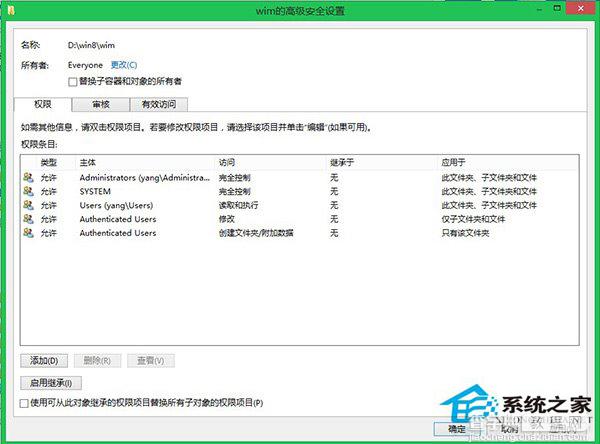
上一页123下一页共3页
6、接着选择权限条目中的System,勾选上下两个选框,实现降权设置。
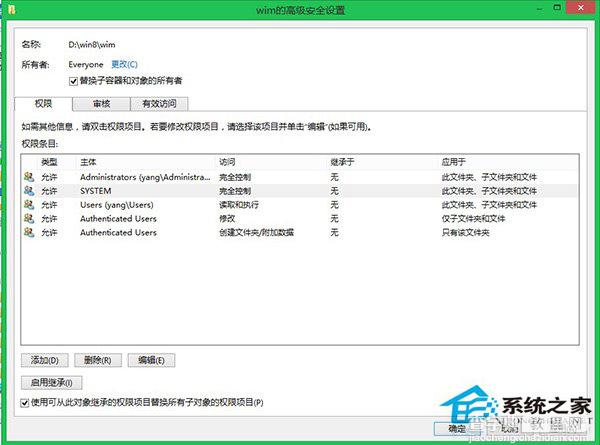
7、会弹出一个Windows安全框,提示是否继承权限,选择是,即可。
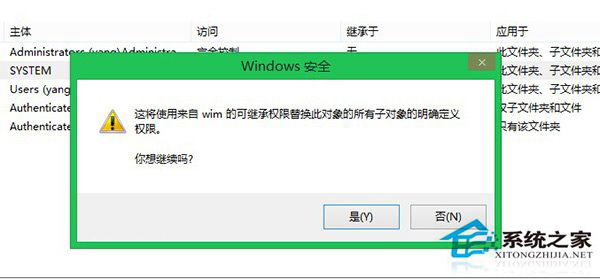
8,最后,直接点击删除这个wim文件夹,不会有任何提示被占用或者出错。

Win8/8.1系统下遇到文件无法通过管理员权限删除就可以根据以上操作获取System权限进行删除了,以上方法适也用于Win7系统。
【Win8/8.1如何获取System权限以删除文件】相关文章:
★ Win10一周年更新预览版14322中将迎来新版开始菜单
★ WinXP隐藏的文件无法显示怎么办 WinXP不能显示隐藏文件如何解决
★ Win10一周年更新预览版14352如何取消260个字符的路径长度限制?
★ Win10如何使用Windows Defender Offline来查找并删除恶意软件
★ win10如何取消隐藏文件?win10取消隐藏文件夹的方法
